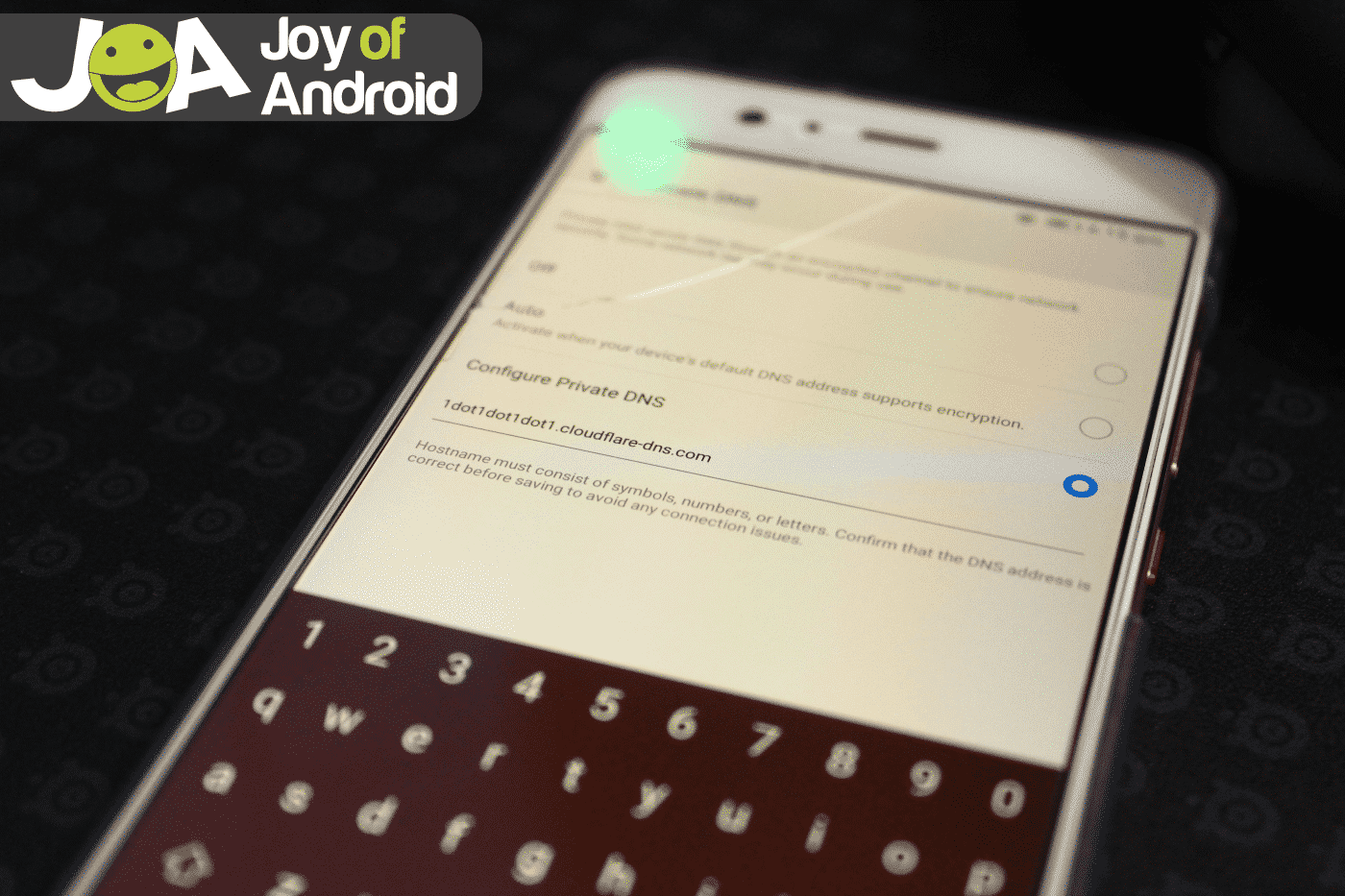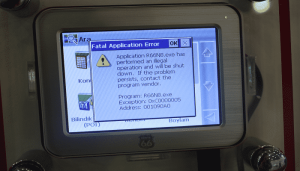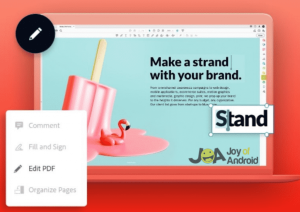Android 휴대폰 또는 태블릿에서 사전 구성된 DNS(도메인 이름 시스템)를 변경하는 것은 생각만큼 복잡하지 않습니다. 실제로 몇 초 만에 디바이스의 DNS를 변경할 수 있습니다. 디바이스의 인터페이스와 설정하려는 DNS 서버를 탐색하는 방법만 알고 있으면 됩니다.
도메인 이름 시스템(DNS)
DNS(도메인 이름 시스템)는 인터넷의 전화번호부라고도 합니다. IP 주소는 호스트의 이름을 사용하여 등록되고 인식됩니다. 휴대폰과 마찬가지로 연락처 번호가 저장되어 소유자에게 등록됩니다.
실제 시나리오에서 우리 인간은 조이오팬드로이드닷컴, 구글닷컴 등과 같은 도메인 이름을 통해 온라인 정보에 액세스할 수 있습니다. 컴퓨터 프로세스에서 인터넷 브라우저는 인터넷 프로토콜(IP) 주소를 통해 도메인과 상호 작용합니다. IP 주소는 브라우저가 도메인 이름을 통해 인터넷 리소스를 로드할 수 있도록 사용됩니다.
사용할 수 있는 DNS는 약 수백 가지가 있으며 두 가지 범주로 구분할 수 있습니다, 공용 DNS 및 사설 DNS. A 공용 DNS 는 일반적으로 인터넷 서비스 제공업체에서 제공하는 공개적으로 사용 가능한 도메인 이름 시스템 서버입니다. 공개적으로 사용 가능하고 인터넷을 통해 액세스할 수 있는 도메인 이름의 레코드를 유지 관리합니다. A 사설 DNS는 호스팅 제공업체 대신 자신의 도메인 이름을 반영하는 서버입니다.
안드로이드용 베스트 DNS 서버
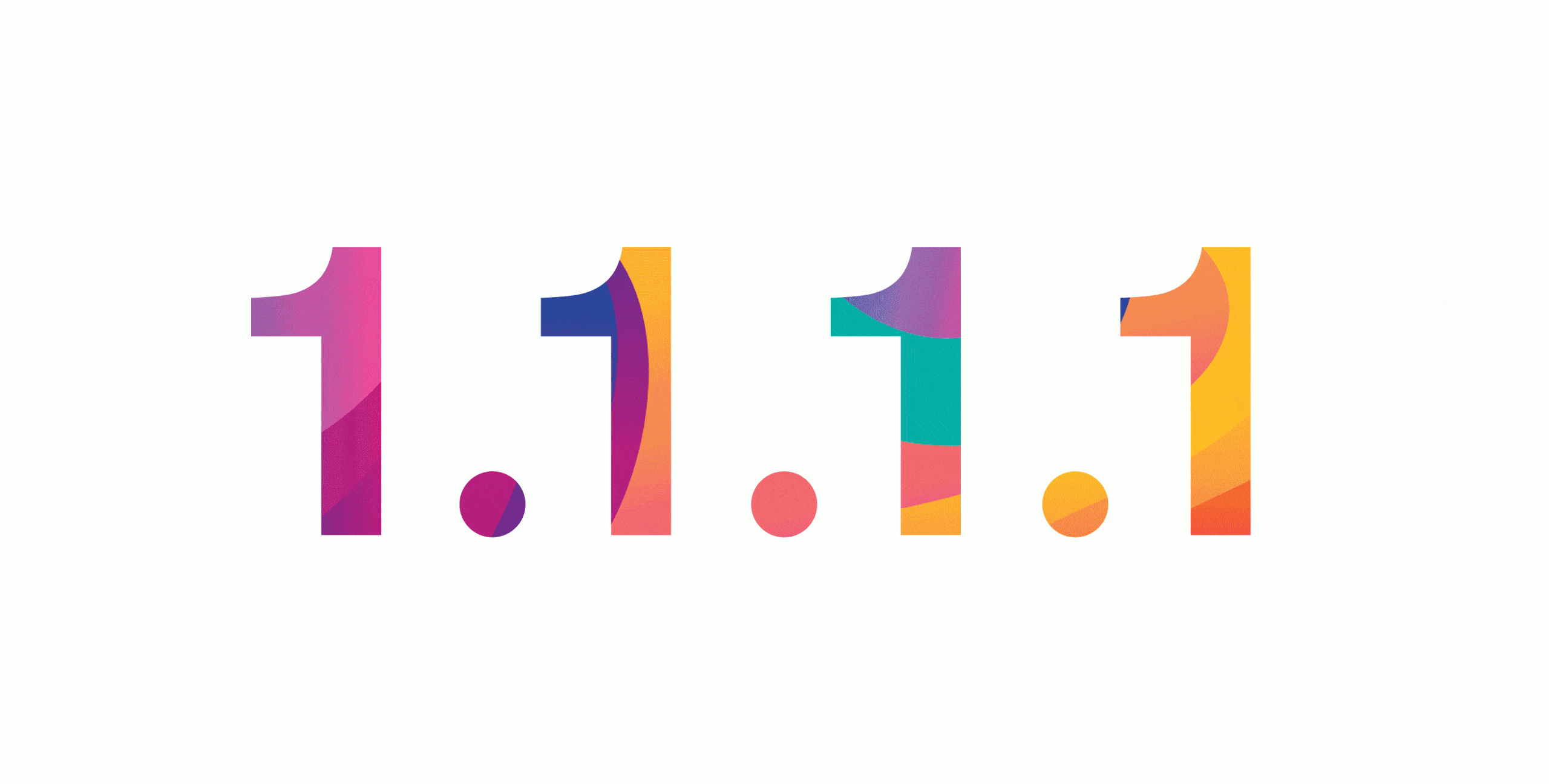
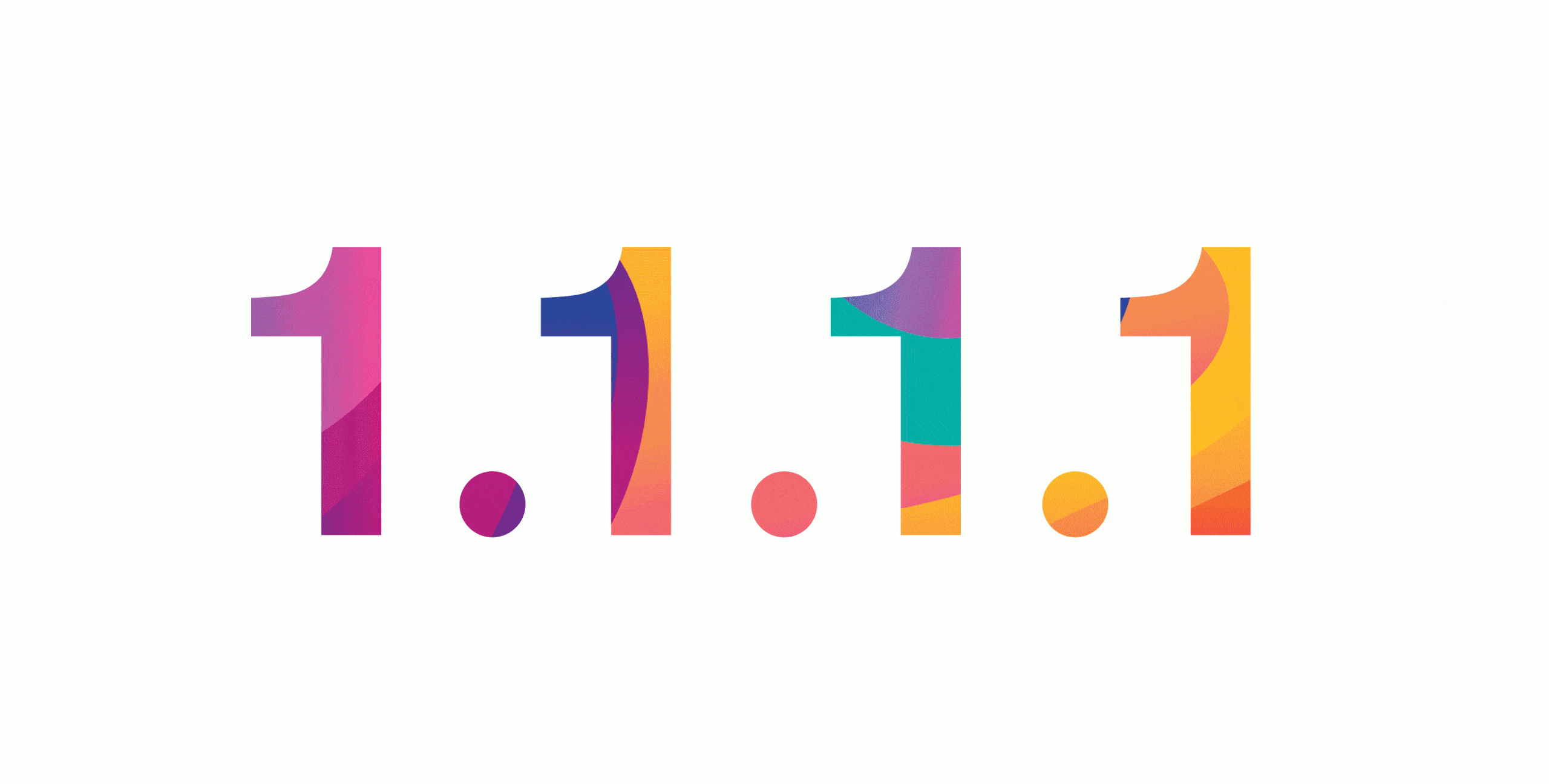
DNS를 처음 사용하거나 사용하려는 서버의 세부 정보를 모르는 경우 Android에 사용하기에 가장 적합한 DNS 서버를 추천합니다.
- Google DNS – 8.8.8.8 / 8.8.4.4 (호스트명: dns.google)
- Cloudflare DNS – 1.1.1.1 / 1.0.0.1(호스트 이름: 1dot1dot1dot1.cloudflare-dns.com)
- Quad9 DNS – 9.9.9.9(호스트 이름: dns.quad9.net)
- 클린 브라우징 DNS – 185.228.168.9:853(호스트명: security-filter-dns.cleanbrowsing.org)
Android 8 이상에서 실행되는 디바이스의 경우 서버의 호스트명을 사용해야 할 수 있습니다. 이전 버전의 Android에서는 IP 주소를 사용하세요.
Android에서 DNS를 변경하는 방법
Android 휴대폰 또는 태블릿에서 DNS를 변경하려면 다음의 간단한 단계를 따르세요:
1단계: 디바이스 DNS 설정에 액세스
디바이스의 DNS 설정에 액세스하려면 디바이스에서 설정 앱으로 이동하여 무선 및 네트워크 옵션을 선택합니다. (일부 휴대폰에서는 인터넷 및 네트워크)
거기에서 다음을 찾습니다. 비공개 DNS 을 탭하여 디바이스의 DNS 설정에 액세스합니다. (일부 휴대폰에서는 Advance 를 클릭하여 개인 DNS 옵션을 찾습니다)
2단계: 디바이스 DNS 구성
탭 비공개 DNS 로 이동하여 사용하려는 DNS 서버의 세부 정보를 입력할 수 있는 옵션을 선택합니다. 이 예제에서 사용한 디바이스의 옵션은 다음과 같습니다. 비공개 DNS 구성.
세부 정보를 입력할 수 있으면 사용할 DNS의 서버 이름을 입력합니다.
서버 이름을 입력했으면 다음을 탭합니다. 저장. 일부 디바이스에서는 저장 버튼이 없어 뒤로 돌아가야 하는 경우도 있습니다.
이것이 Android에서 DNS를 변경하는 방법입니다.
참고:
- 이 방법은 Android 9 이상에서 실행되는 스마트폰에서 작동합니다.
- Android 버전마다 이름 지정 방식이 다를 수 있습니다.
- 이 방법은 이전 Android 버전에서 작동할 수도 있고 작동하지 않을 수도 있습니다.
이전 Android 버전에서는 일부 옵션의 위치나 수행 방식이 다를 수 있으므로 이 방법이 작동하지 않을 수 있습니다.
단계를 따랐는데도 찾을 수 없는 경우 비공개 DNS 옵션을 사용하는 경우 다른 절차를 수행해야 합니다. 이 경우 아래의 간단한 단계를 따르세요:
- Android 휴대폰 또는 태블릿에서 다음 위치로 이동합니다. 설정 -> Wi-Fi.
- 디바이스가 현재 연결되어 있는 Wi-Fi를 길게 탭합니다. 모달 창이 나타나면 해당 창에서 네트워크 수정.
- 탭 고급 옵션 을 탭한 다음 DHCP. 팝업에서 Static 을 탭한 다음 DNS 1.
- 사용하려는 서버의 IP 주소를 입력합니다. 예를 들어 Google DNS는 8.8.8.8 또는 8.8.4.4입니다.
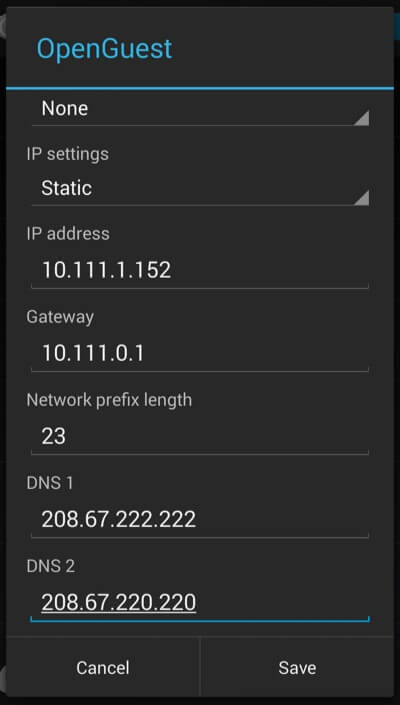
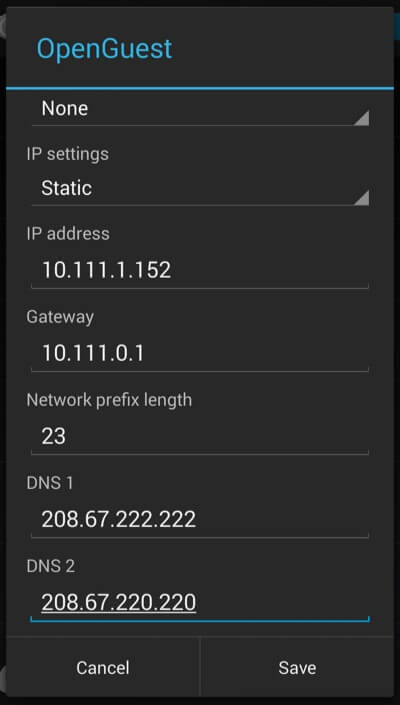
완료되면 저장 완료되었습니다. 간단하지 않나요?
자주 묻는 질문
Android 휴대폰에서 DNS 설정을 저장할 수 없는 이유는 무엇인가요?
Android OS에서 실행되는 일부 스마트폰에서는 저장 버튼을 사용할 수 없으며 휴대폰의 DNS에서 변경한 내용을 저장하려면 이전 설정으로 돌아가면 변경한 내용이 자동으로 저장됩니다.
Android 디바이스에서 DNS 캐시를 지우는 방법은 무엇인가요?
Android 휴대폰에서 DNS 캐시를 지우려면 브라우저의 설정으로 이동하세요. 미리 보기에서 개인정보. 탭 인터넷 사용 데이터 지우기, 선택 캐시를 탭한 다음 데이터 지우기.
Android DNS 서버는 어떻게 확인하나요?
Android에서 현재 사용 중인 DNS 서버를 확인하려면 Google Play 스토어로 이동하여 다음을 다운로드하여 설치하세요. PingTools 네트워크 유틸리티 앱. 앱을 실행하고 네트워크. 표시된 목록에서 Android 휴대폰에서 사용하는 현재 DNS를 찾을 수 있습니다.
Ping 네트워크 유틸리티 앱
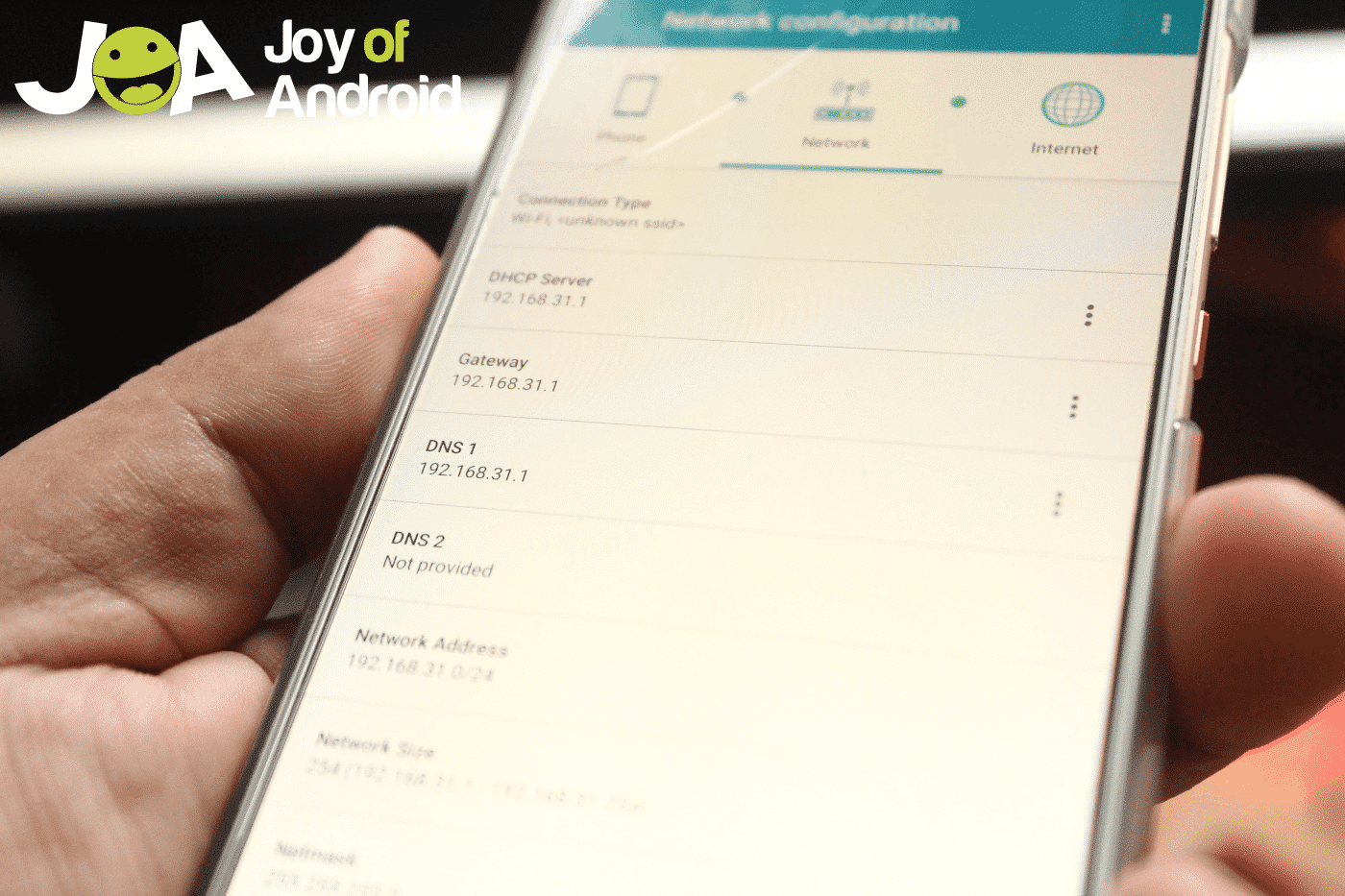
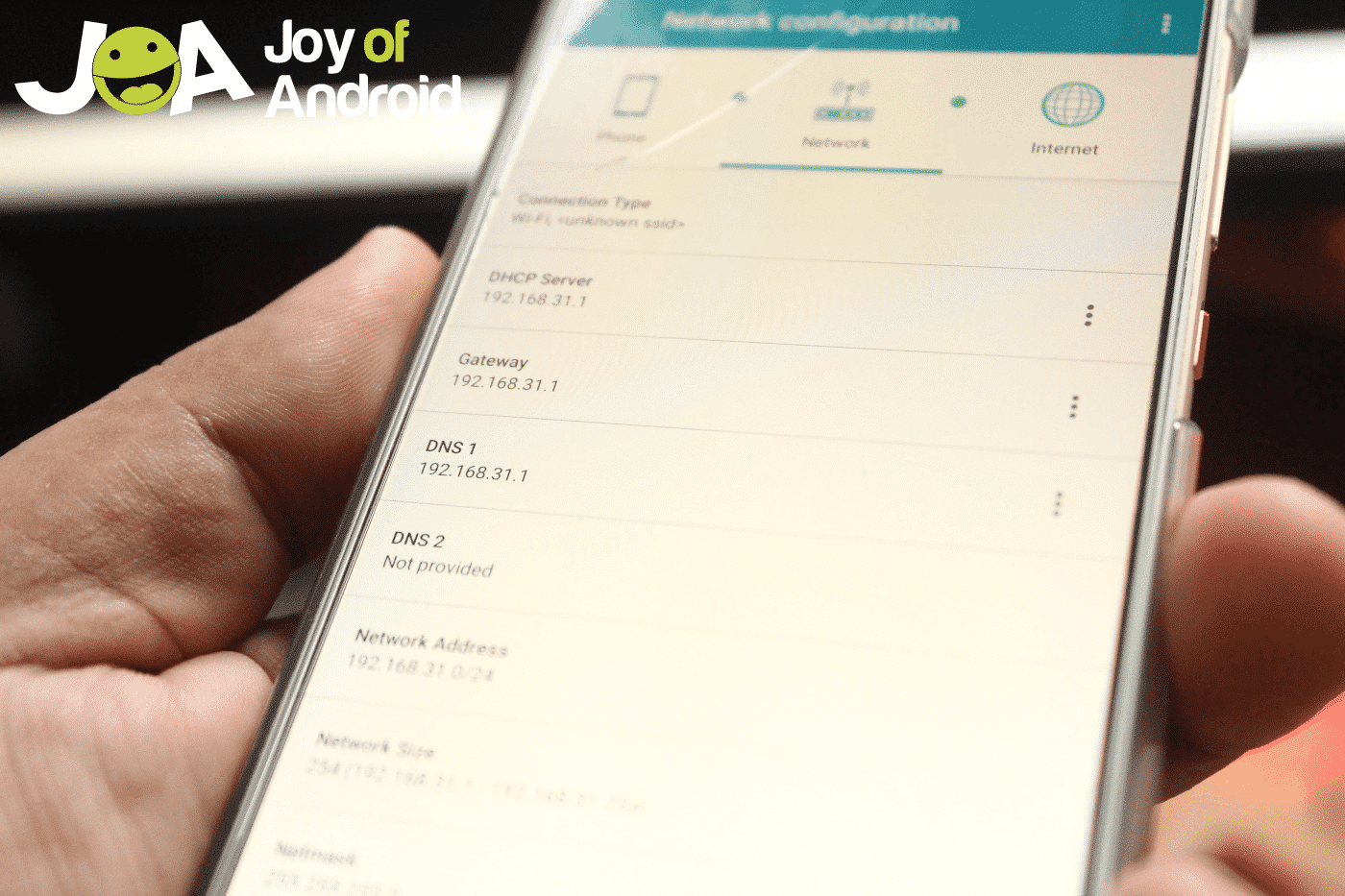
The 핑 네트워크 유틸리티 앱은 단순히 기기의 현재 DNS 설정을 표시하는 앱 그 이상입니다. 또한 원격 리소스의 지속적인 모니터링, 네트워크에 연결된 장치 표시, ICMP, TPC 및 HTTP 핑, UDP 또는 ICMP 추적 라우팅, TCP 포트 스캔 등의 기능을 제공합니다!
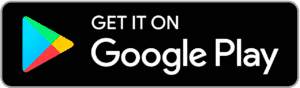
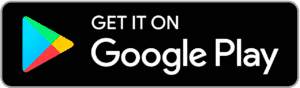
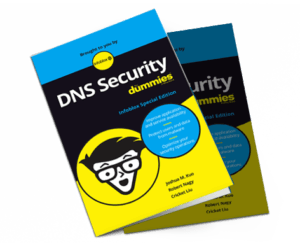
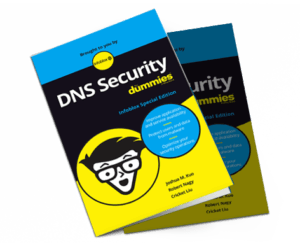
인터넷 호스트명을 IP 주소로 변환하는 이 초급 가이드를 통해 DNS(도메인 이름 시스템)에 대해 자세히 알아보세요, 초보자를 위한 DNS.
이 책을 통해 DNS에 대한 자세한 내용과 사용 방법을 배우고 자체 시스템을 보호하는 방법을 배울 수 있습니다. 이 책에는 다양한 규모의 다양한 회사에서 근무한 저자의 일상적인 경험을 바탕으로 한 실제 사례가 포함되어 있습니다.
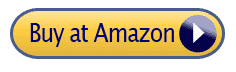
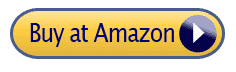
Android DNS 변경


안드로이드는 안드로이드 버전에 따라 상황이 많이 바뀌기 때문에 때때로 상당히 어려울 수 있습니다. 이전 버전에서는 사용자가 나중에 업데이트된 버전으로 변경된 기기의 DNS를 실제로 변경할 수 없습니다.
Windows PC와 마찬가지로 DNS는 대부분 서버의 IP 주소를 사용하는 것이 기본이었습니다. 하지만 안드로이드 9(파이)부터는 IP 주소 대신 호스트 이름을 사용해야 합니다.
Android 휴대폰의 DNS를 변경하는 데 어려움이 있는 경우 사용하려는 DNS 서버의 해당 앱을 사용하는 것이 좋습니다. 예를 들어, Cloudfare에서 만든 DNS 체인저 앱을 다운로드하여 설치할 수 있습니다. 1.1.1.1: 더 빠르고 안전한 인터넷.